u启动win7PE启动u盘安装win7系统教程
1、把存有ghost win7系统gho映像文件的u启动w坡纠课柩in7pe启动u盘插在电脑usb接口上,然后重启电脑,在出现开机画面时,用一键u盘启动快捷键的方法进入到启动项选择界面,如下图所示:
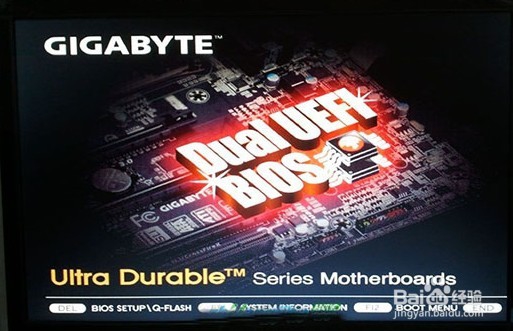
2、在启动项选择界面,选择USB HDD:开头项(有的电脑没有USB HDD:开头项,而是以u盘名进行设定或者只有usb:开头),按回车键确认选择执行,如下图所示:
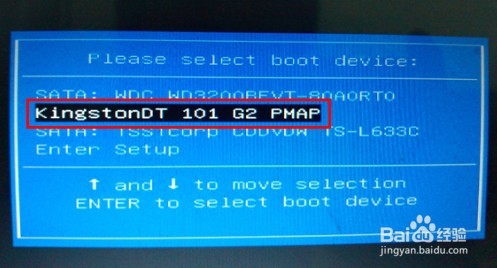
3、然后等待进入到u启动win7pe启动项主菜单界面,选择【02】运行u启动win7pe工具箱,按回车键确认执行,如下图所示:
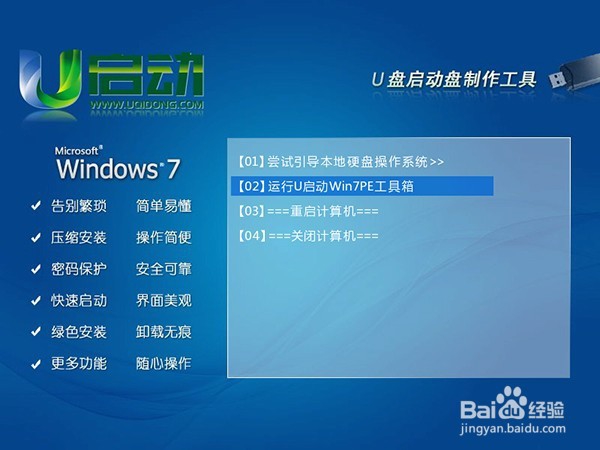
4、进入到win7pe工具箱界面后,u启动pe装机工具会自动打开并加载到u盘中的ghost win7系统gho映像文件,单击选择c盘为系统安装盘,再点击“确定”按钮,如下图所示:
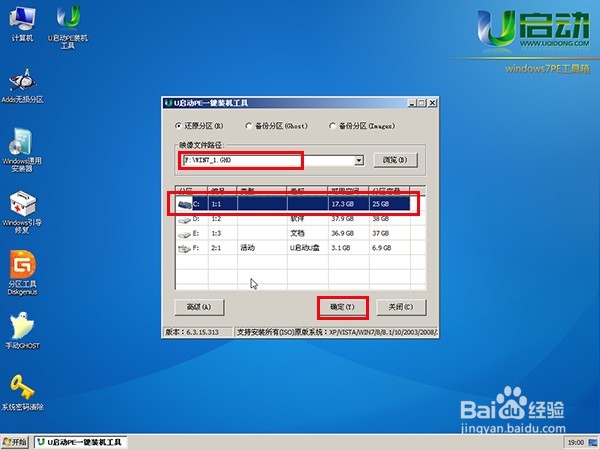
5、此时会弹出询问是否确认执行操作提示窗口,点击“确定”按钮执行,如下图所示:
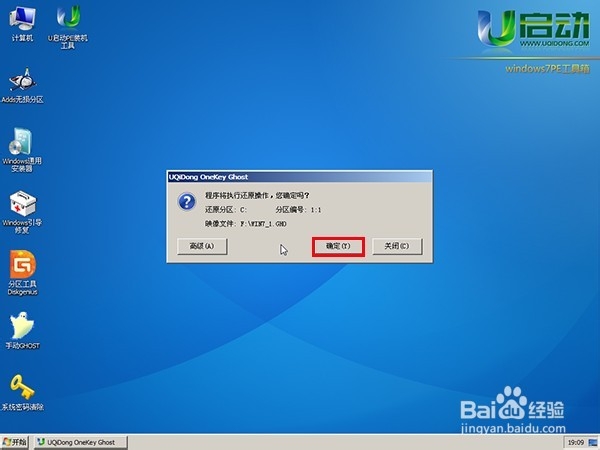
6、然后等待win7系统释放即可,如下图所示:

7、win7系统释放完成后,点击“是”按钮或者等待10秒重启电脑,如下图所示:
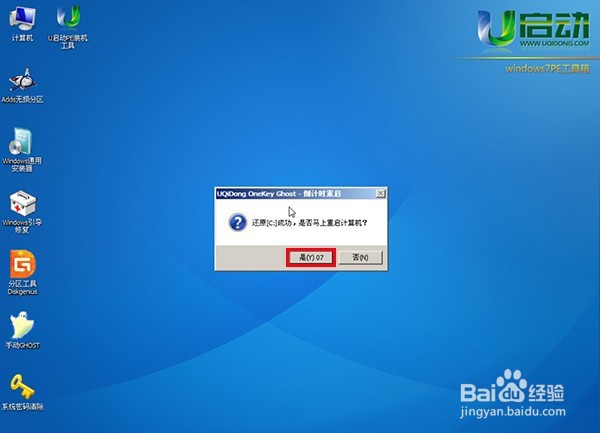
8、重启电脑后耐心等待进入win7系统桌面即可,如下图所示:
